গতপর্বগুলোতে অনেকে টিন সাটিফিকেট নিয়ে বিস্তারিত জানতে চেয়েছেন তার ধারাবাহিকতায় আজ শিখবো অনলাইনে টিন সার্টিফিকেট যাচাই করার নিয়ম
অনেক সময় টিন সার্টিফিকেট যাচাইয়ের প্রয়োজন পড়ে বা টিন নাম্বার দিয়ে ওই টিনধারীর নাম জানার প্রয়োজন পরে। যদিও ব্যাক্তিগতভাবে টিন সার্টিফিকেট যাচাইয়ের কোন সুযোগ রাখেনি ই-টিন কতৃপক্ষ তবে আমি একটি সিক্রেট ট্রিকস সেয়ার করবো যার মাধ্যমে টিন নাম্বার দিয়ে টিনধারীর নাম বের করতে পারবেন।
বিনা কারনে এই ট্রিকস না ব্যাবহার করাই ভালো।
অনলাইনে টিন সার্টিফিকেট যাচাই করার নিয়মঃ
আগেই বলেছে ব্যাক্তিগত ভাবে এটি যাচাই করার সুযোগ নেই তবে আজ আমি ভ্যাট রেজিষ্ট্রেশন ফর্ম এর মাধ্যমে এটি যাচাই করে দেখাবো।
চলুন শুরু করা যাক-
ধাপ-১ঃ Vat online service এ রেজিস্ট্রার
প্রথমেই https://vat.gov.bd সাইটে রেজিষ্ট্রেশন করে নিতে হবে।
Vat online service এর হোমপেজ থেকে sign-up লেখায় ক্লিক করুন-
এখানে নিচের তথ্যগুলো দিতে হবেঃ
User type: Resident
Identity category: আইডি কার্ড দিয়ে রেজিষ্ট্রেশন করতে চাইলে NID আর Passport দিয়ে করতে Passport বেছে নিন
Date of Birth: NID/Passport অনুসরে দিতে হবে
Name: NID & Date of birth বসিয়ে উপরে ডানকোনায় দেখানো Check এ ক্লিক করতে অটিমেটিক নাম চলে আসবে।
Designation: Ower
Mobile Number: যে নাম্বার দিয়ে টিন রেজিষ্ট্রেশন করেছিলেন
Email: একটি সচল ইমেল এডসেন্স দিতে হবে, এই Email Address টি খুবই গুরুত্বপূণ কারন ইমেইলের মাধ্যমে আপনার একাউন্টের Username এবং একটি অস্থায়ী পাসওয়ার্ড পাঠানো হবে।
Recovery Question: কখনো যদি Password ভূলে যান তবে রিকোভারি করার জন্য এখানে একটি প্রশ্ন এবং উত্তর যোগ করতে হবে,
সব শেষে Submit বাটনে ক্লিক করে পরের ধাপে যেতে হবে।
ধাপ-২ঃ OTP verification
এই ধাপে উপরে দেওয়া নাম্বারে একটি ভেরিফিকেশন কোড যাবে সেটি বসিয়ে Verify করে নিতে হবে।
সফলভাবে রেজিষ্ট্রেশন করার পর একটি Submission ID
পেয়ে যাবেন।
ধাপ-৩ঃ Login & Password set
সফলভাবে রেজিষ্ট্রেশনটি Submit করার পর উপরে দেওয়া নাম্বার এবং ইমেলে একটি ইউজারনেম ( মোবাইল নাম্বার টি) এবং Temporary password পেয়ে যাবেন।
ওয়েবসাইটের হোম পেজ থেকে sign-in বাটনে ক্লিক করুন-
এখানে সেই Temporary Username & Password দিয়ে ক্যাপচা কম্পিলিট করে লগিন করুন-
লগিন করার পর নিচের মত একটি পেজ দেখতে পাবেন। এখানে আপনাকে Temporary password টি দিয়ে নতুন ভাবে Permanent Password সেট করে নিতে হবে।
এই কাজটি অবশ্যই পিসি থেকে করবেন,কারণ উপরের কাজগুলো মোবাইল দিয়ে করা সম্ভব হলেও এই পেজে এসে New password দিতে গেলেই আপনাকে নিচের মত একটি পেজে নিয়ে যাবে,যেখান থেকে ব্যাক করলে আবার লগ-আউট হয়ে যায়,যা খুবি বিরক্তিকর।
একাউন্ট রেজিষ্ট্রেশনের কাজ এখানেই শেষ।
ধাপ-৪ঃ লগিন করে টিন সাটিফিকেট যাচাই করার নিয়ম
উপরে আমরা যে new password সেট করলাম সেটি দিয়ে আবার লগিন করি-
লগিন করার পর Forms এ ক্লিক করি-
তারপর Add form এ ক্লিক করি-
VAT/Turnover Tax Registration Form সিলেক্ট করি–
Press “ok”
এখানে C. GENERAL INFORMATION এ C-3. E-TIN বক্সে TIN number টি বসিয়ে Check করি –
দেখুন C-4. Name of entry ( As e-Tin) বক্সে টিনধারীর নাম চলে আসছে।
ব্যাক্তিগত নিরাপত্তার জন্য ছবিগুলোর কিছু কিছু অংশ Blear (ঝাপসা) করে দেওয়া হয়েছে।
আশাকরি এখন নিজেই টিন সার্টিফিকেট যাচাই করতে পারবেন,যদিও পক্রিয়াটি অনেক জটিল কিন্তু ব্যাক্তিগতভাবে টিন সাটিফিকেট যাচাই করার সুযোগ না থাকায় অতিপ্রয়োজনীয় হলে এইভাবে দেখতে পারেন- ধন্যবাদ।
ই-টিন নিয়ে আগের পোস্টগুলো পড়ে আসতে পারেনঃ





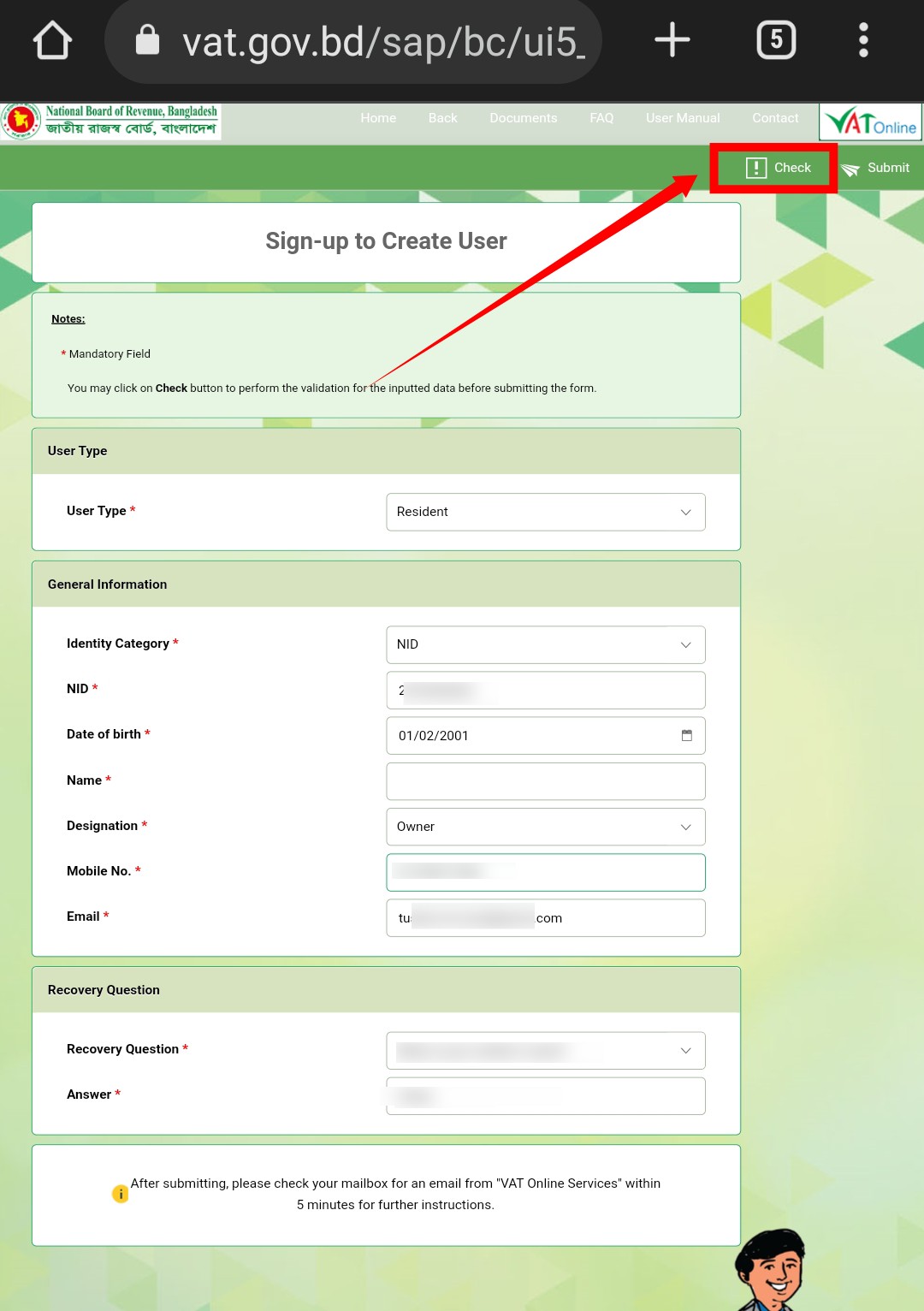


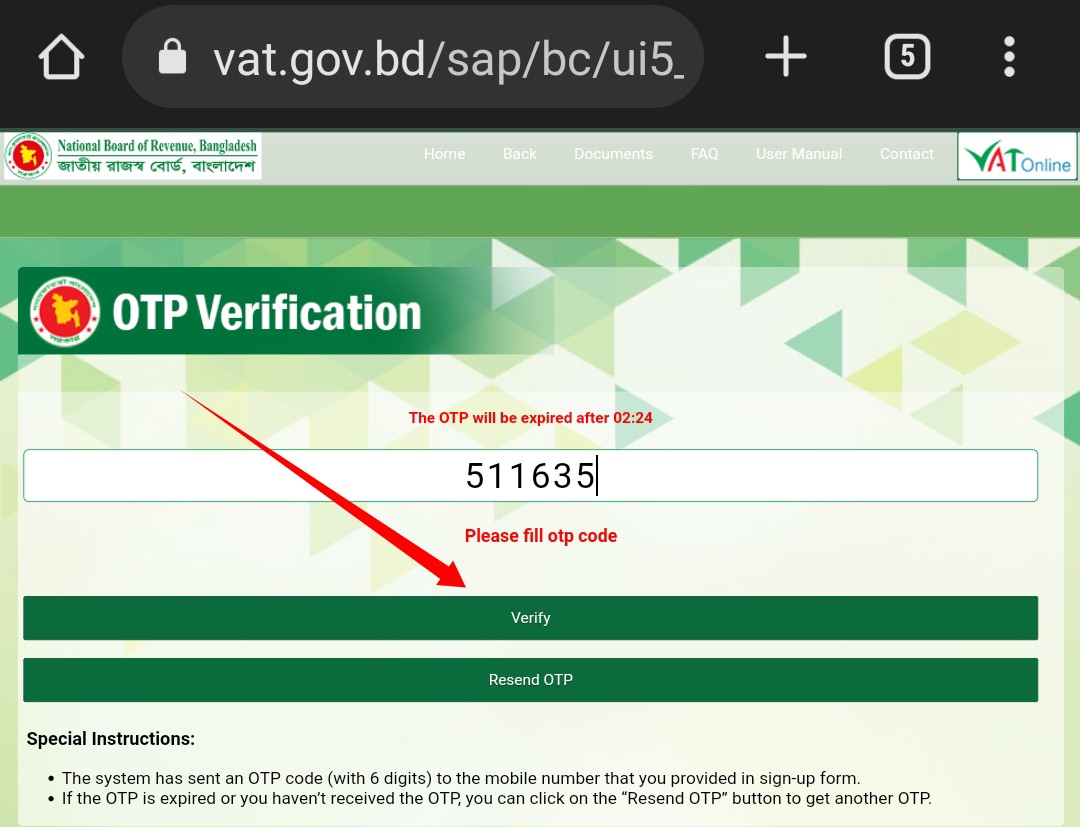



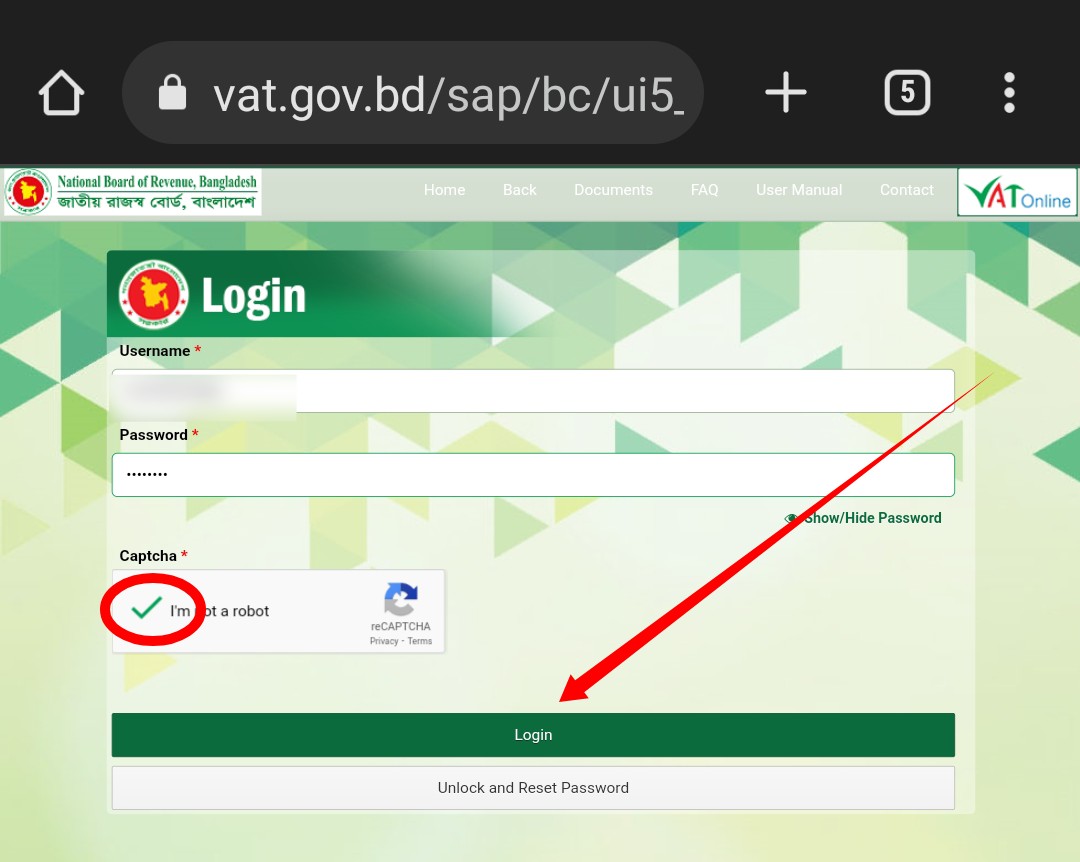
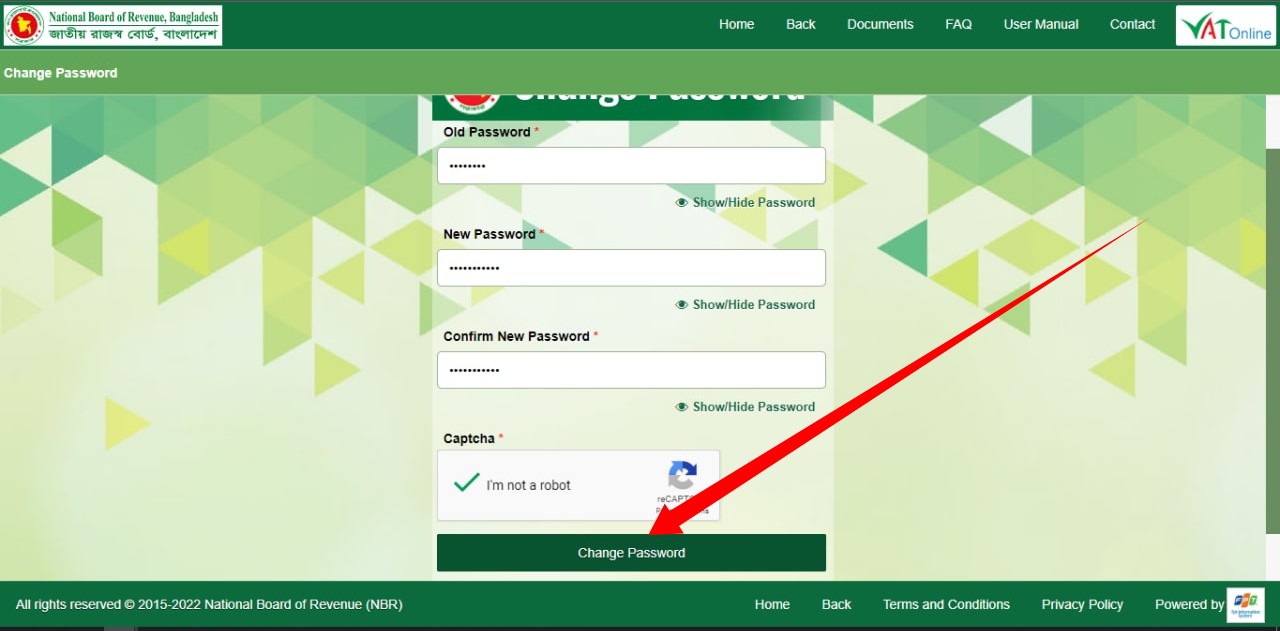
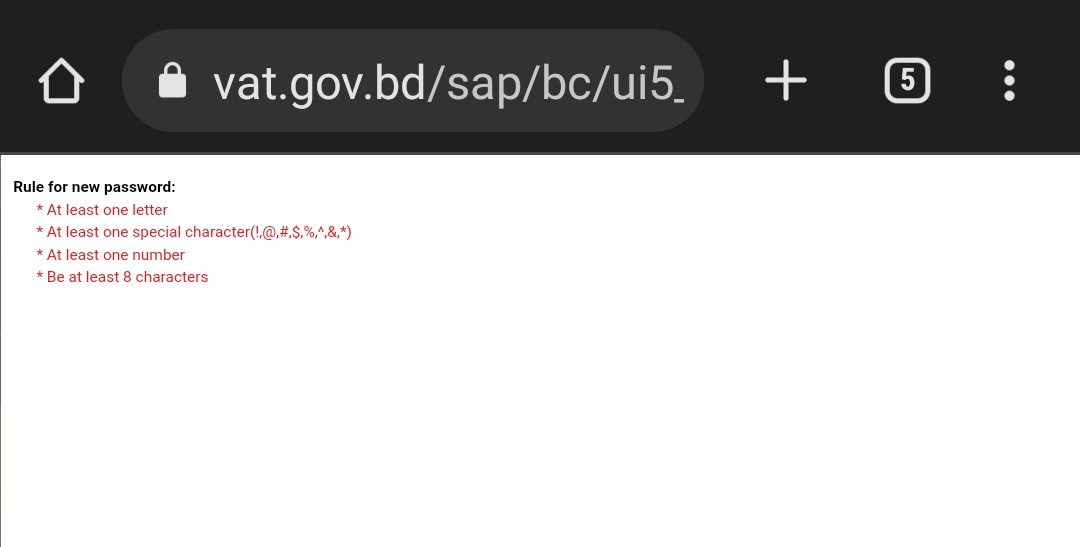

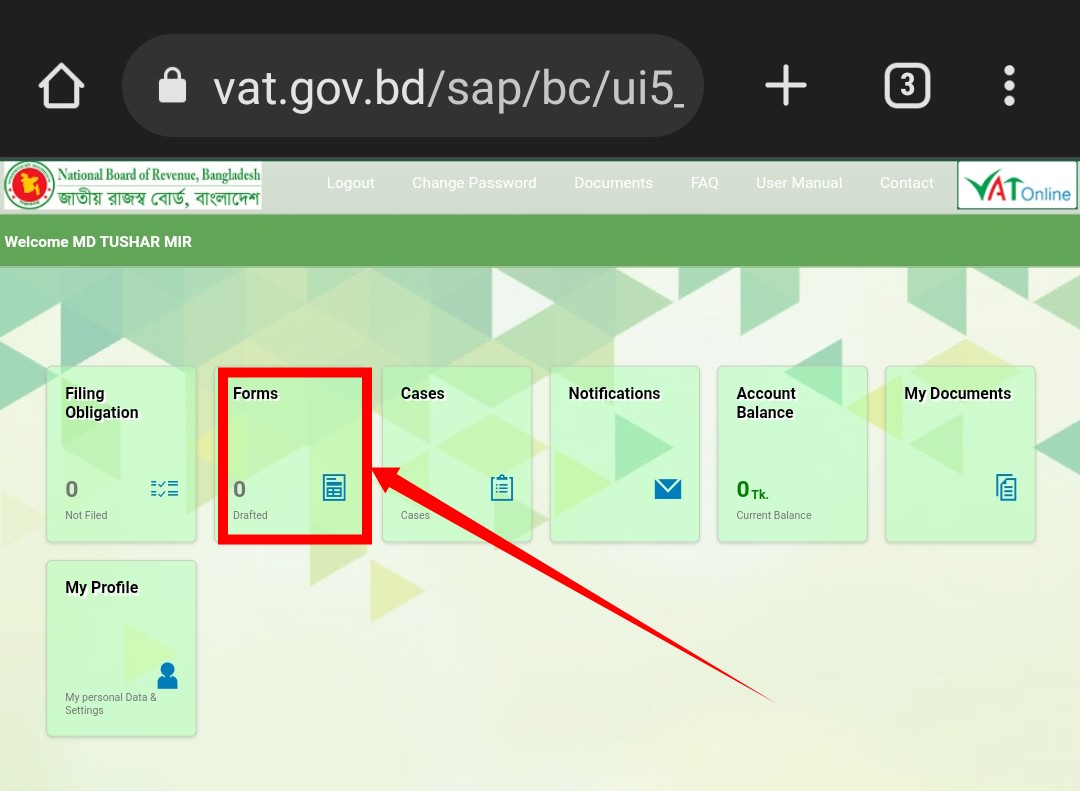
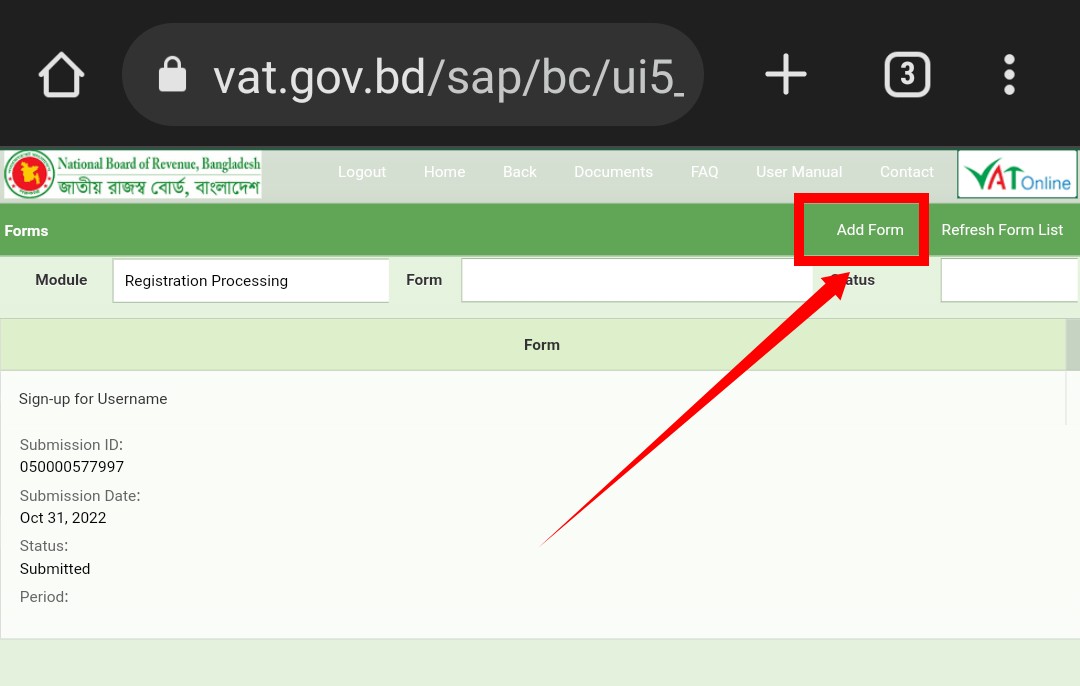
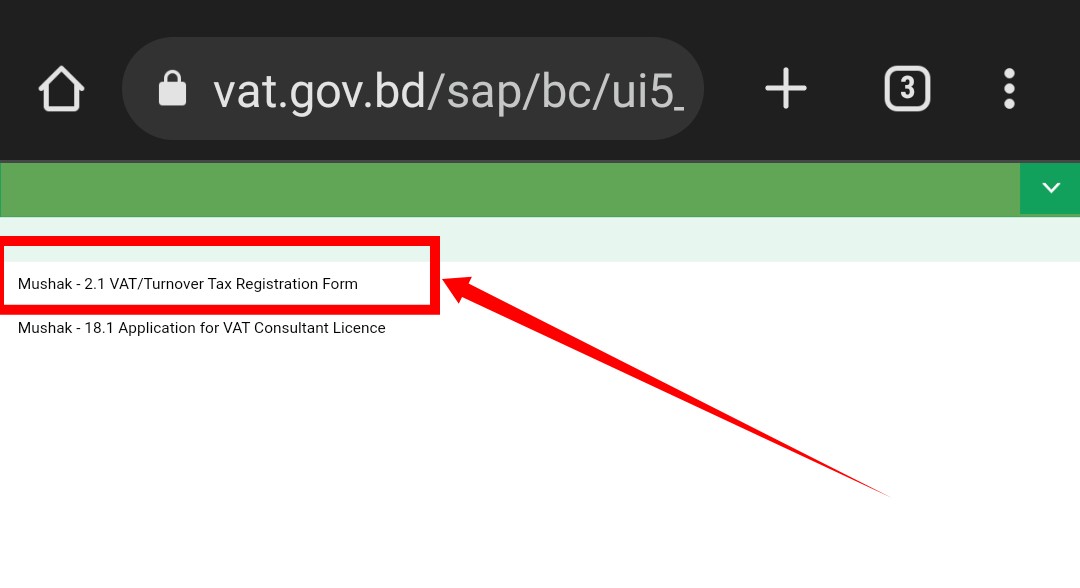
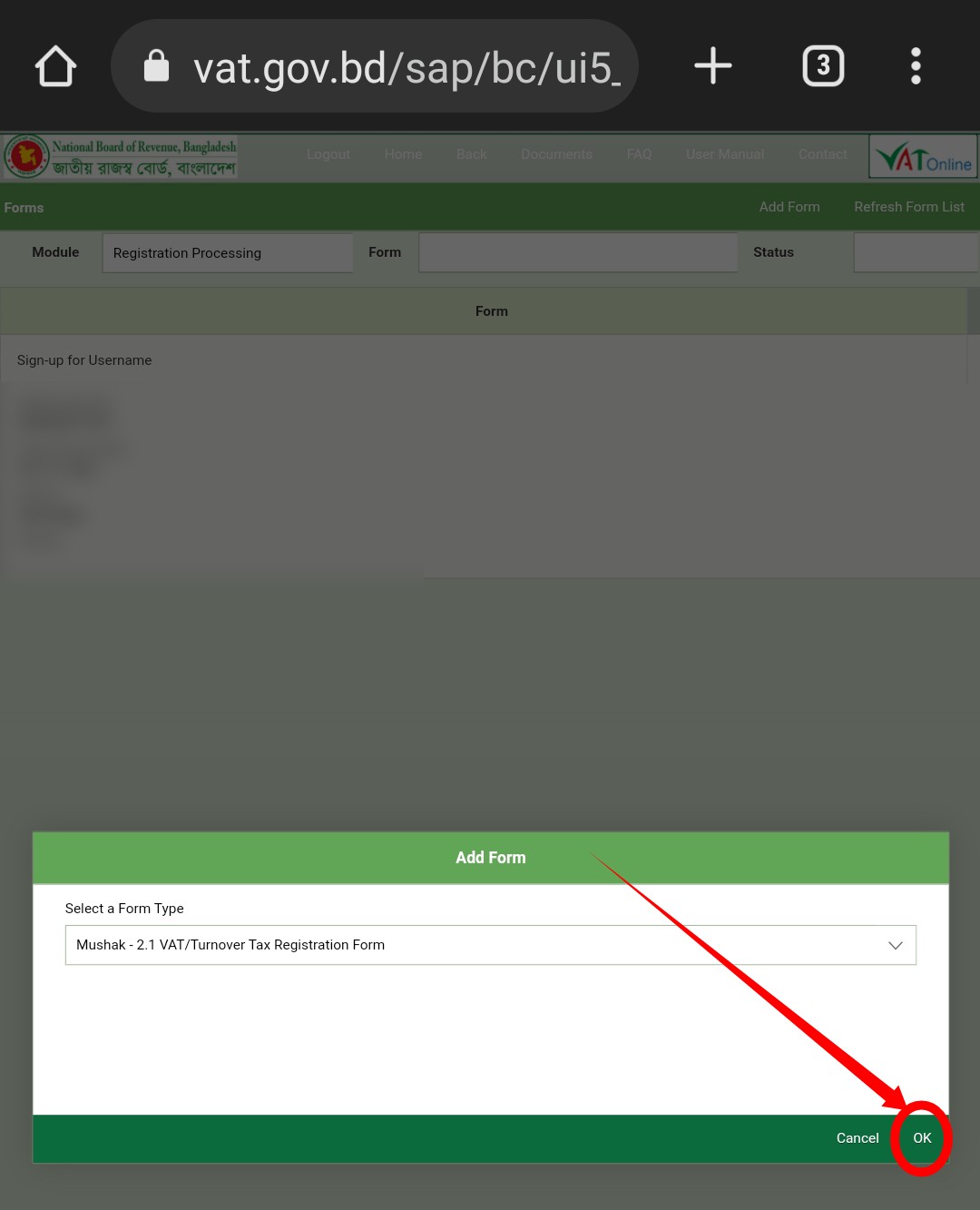


4 thoughts on "অনলাইনে টিন সার্টিফিকেট যাচাই করার নিয়ম"